Новое в 1С:Бухгалтерия 8 релиз 3.0.73
Обновление 1С:Бухгалтерии 8 редакции 3.0.
Новое в версия 3.0.73.
Материалы актуальны на 30.09.2019 года.
Перепечатка статьи разрешается с указанием автора и ссылкой на первоисточник
По материалам данной статьи записан видеоролик, кому больше нравится слушать и смотреть, то можете его посмотреть 1С:Бухгалтерия 8. Новое в релизе 3.0.73
18 сентября 2019 года вышло очередное обновление программы 1С:Бухгалтерия 8 редакции 3.0 релиз 3.0.73.38.
Полное описание этого релиза, Вы можете посмотреть на сайте 1С:ИТС https://its.1c.ru/db/updinfo#content:656:hdoc .
В данной статье я расскажу о наиболее интересных изменениях более подробно.
В частности будут рассмотрены следующие изменения:
-
Добавление в отчеты быстрых кнопок «Поиск» и «Предварительный просмотр»
-
Настройка справочников «Статьи затрат» и «Прочие доходы и расходы»
-
Расшифровка амортизации и убытков прошлых лет в декларации по налогу на прибыль
-
Упрощение настройки электронного документооборота с контрагентами
Быстрые кнопки «Поиск» и «Предварительный просмотр».
С выходом платформы 1С 8.3.15 многие пользователи программ 1С обратили внимание, что из области системных команд были убраны большинство иконок, в том числе и команды «Поиск» и «Предварительный просмотр».
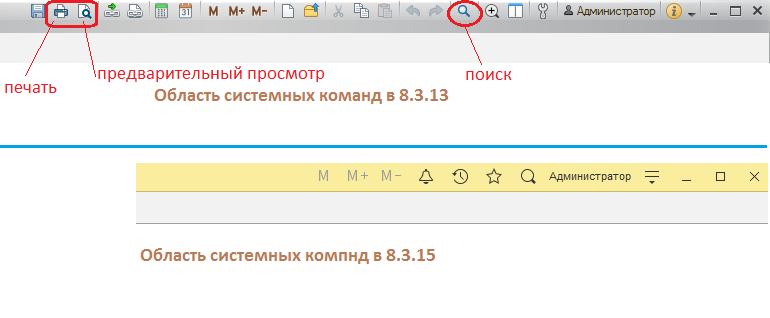
В результате если Вы не знаете или не помните, что поиск программах 1С можно осуществлять комбинацией клавиш Ctrl + F, то поиск определенного текста в отчетах становится проблемой.
Например в 1С:Бухгалтерии нужно найти товар в отчете оборотно-сальдовая ведомость по счету 41, который может состоять из нескольких страниц. Для этого удобно воспользоваться Поиском, а в системных командах его теперь нет, а горячие клавиши не помню.
В обновлении 1С:Бухгалтерия 3.0.73 разработчики добавили в отчеты кнопки «Поиск определенного текста», «Повторить предыдущий поиск» и «Предварительный просмотр».
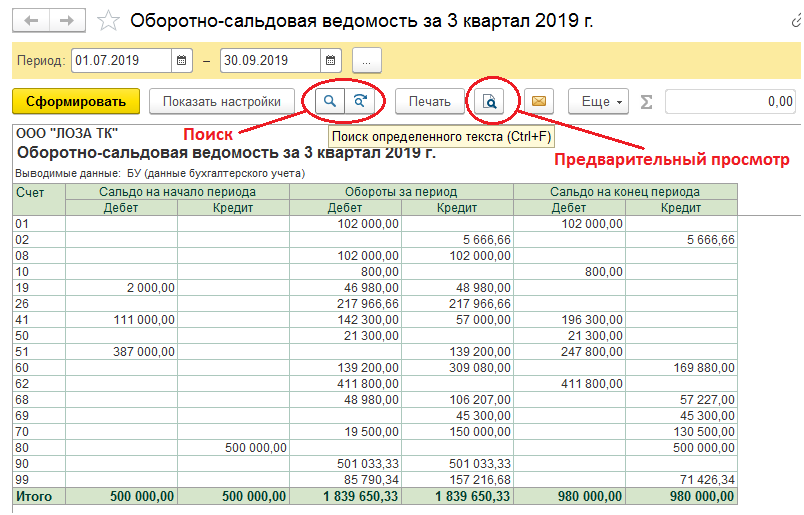
Команда «Поиск» предполагает различные варианты поиска:
- поиск по вхождению символов или по слову целиком
- поиск с учетом или без учета регистра
-
можно задать поиск по всем колонкам или строкам или только по конкретной колонке или строке.
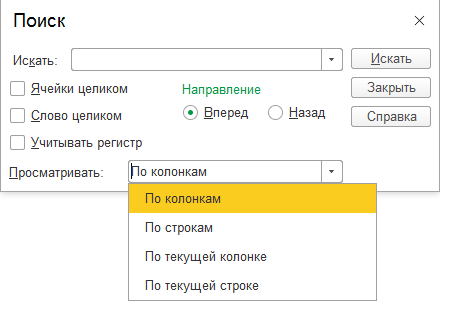
По кнопке «Предварительный просмотр» можно посмотреть как будет распечатан отчет на принтере, а также установить параметры страницы перед печатью.
Обращаю внимание, что при работе в программе 1С используя вэб-клиент и соответственно при работе в облаке 1С:Фреш через браузер, кнопку Предварительный просмотр вы не увидите, так как Предварительный просмотр открывается по кнопке Печать.
Но к сожалению в формах 1С кнопка Поиск есть не во всех отчетах.
Так например, сформировав программе 1С:Бухгалтерия 8 декларацию по НДС и перейдя в Раздел 8 Книга покупок или 9 Книга продаж, мы не увидим этой кнопки.
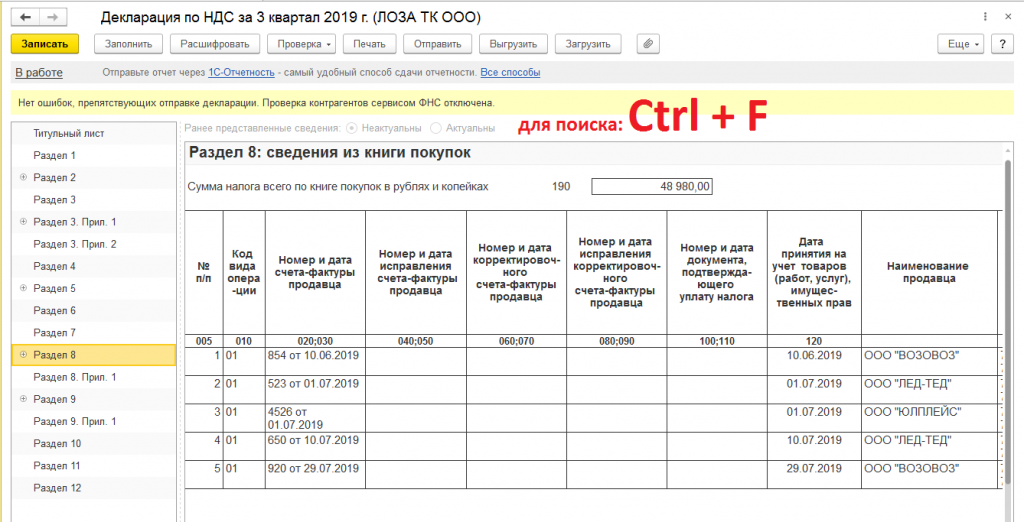
Поэтому, чтобы найти нужный счет-фактуру по номеру или по контрагенту, придется вспомнить о горячих клавишах и тогда появится спасительное окно Поиска.
Ввод остатков по раздельному учету НДС в 1С:Бухгалтерия 8.
В соответствии с п. 4 Статьи 149 НК РФ, налогоплательщики осуществляющие операции как облагаемые налогом на добавленную стоимость, так как и не подлежащих налогообложению, либо освобожденных от налогообложения, должны вести раздельный учет таких операций.
В программе 1С:Бухгалтерия 8 редакции 3.0 для этого используется Регистр накопления «Раздельный учет НДС».
При поступлении товара в этот регистр заносится информация о поступившем товаре в разрезе Партий по Способам учета НДС и Видом движения Приход, а при реализации с Видом движения Расход.
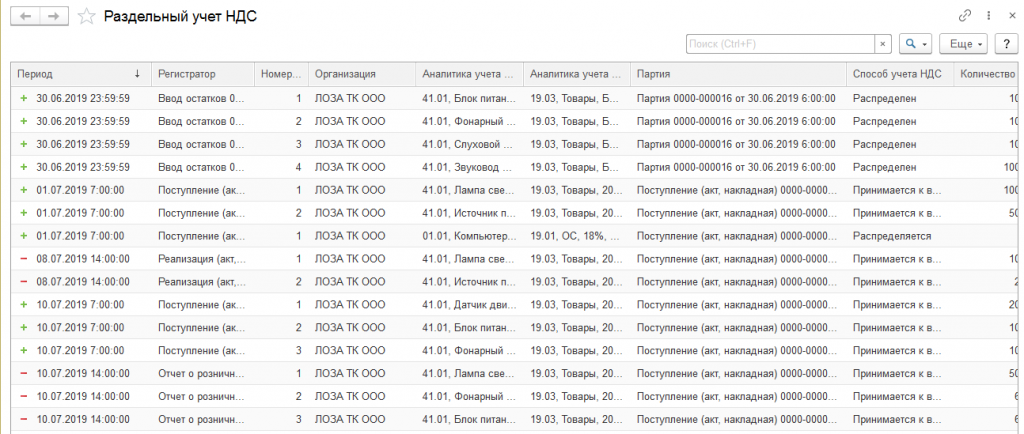
Если при реализации товаров, записи по партии поступившего товара в регистре отсутствуют, то выдается ошибка:
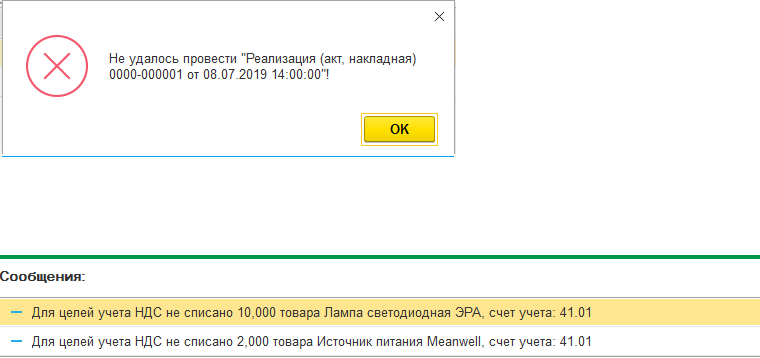
Если у нас появляются операции по реализации товаров без НДС и на складе имеются остатки ТМЦ, то возникает необходимость введения этих остатков в Регистр «Раздельный учет НДС» и до релиза 3.0.73 это приходилось делать вручную по каждому товару или материалу.
В релиз 3.0.73 добавлена возможность автоматического ввода остатков по раздельному учету НДС.
Для этого необходимо через меню Главное — Налоги и отчеты —НДС — установить флажок «Ведется раздельный учет входящего НДС по способам учета», указать с какого месяца нужно вести раздельный учет и документы ввода остатков по Регистру «Раздельный учет НДС» будут созданы автоматически.
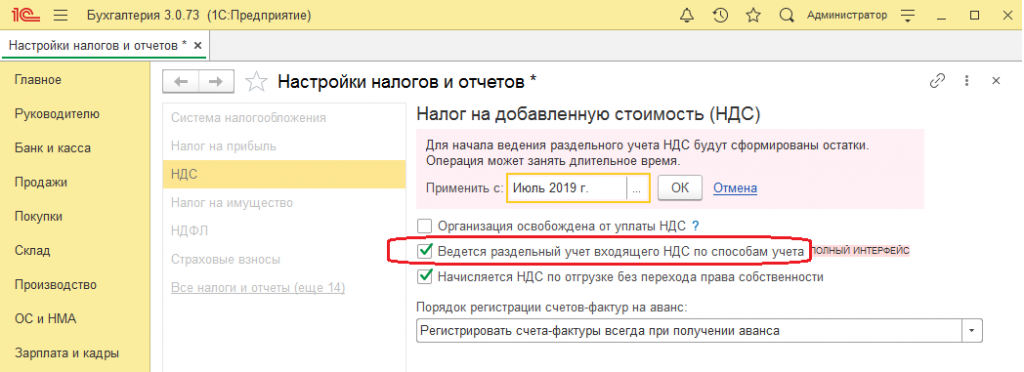
Обратите внимание, что если остатки ТМЦ в 1С:Бухгалтерию 8 введены документом Ввод начальных остатков, то в созданном документе в табличной части Данные по счетам-фактурам полученным не заполняется колонка Сумма без НДС.
Если Вы хотите, чтобы при заполнении 7-го раздела декларации по НДС (Операции , не подлежащие налогообложению...) графа 3 заполнялась автоматически, то эти суммы надо проставить вручную.
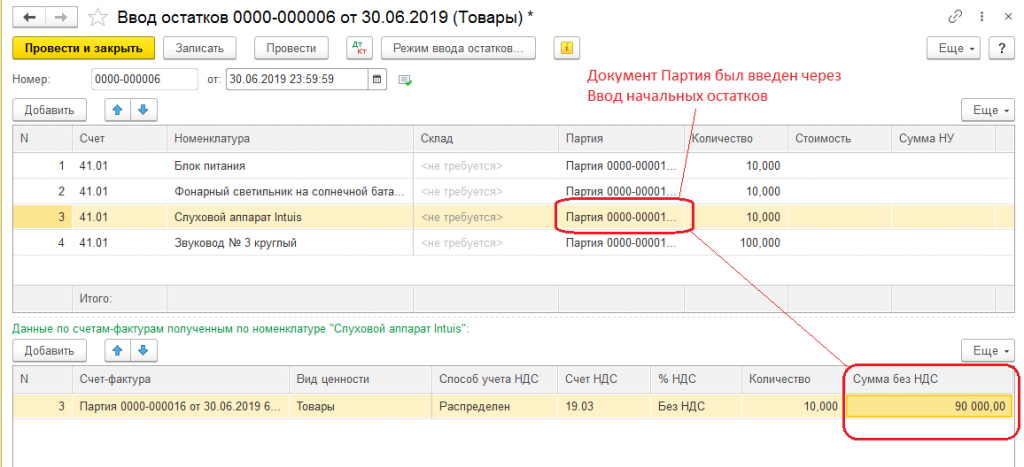
Если в программе 1С:Бухгалтерия 8 на счете 19 есть счета-фактуры по которым на дату перехода на раздельный учет есть не принятый НДС к вычету, то дополнительно будет сформирован документ Операция в котором к этим счетам-фактурам будет заполнено третье субконто «Способ распределения», необходимый для ведения раздельного учета НДС.
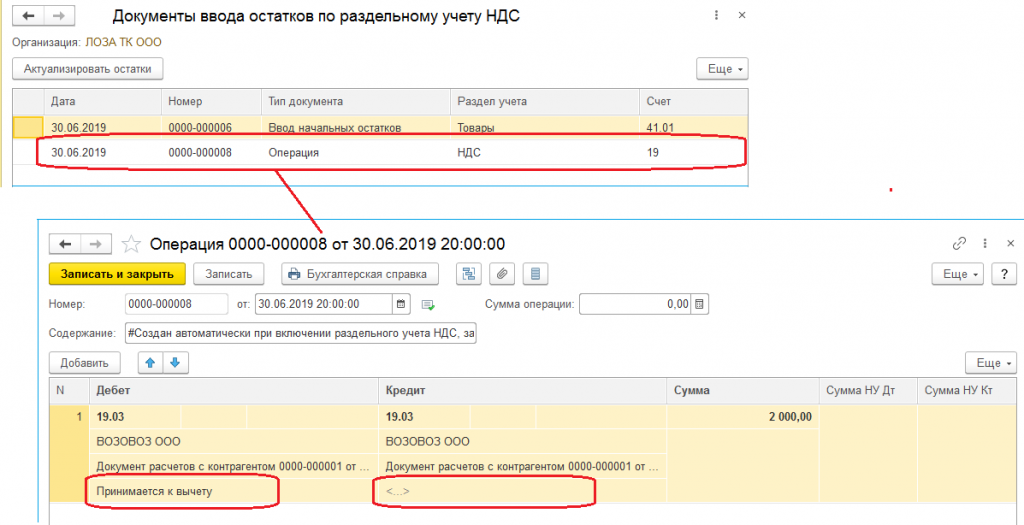
Если остатки по ТМЦ на дату перехода на раздельный учет были изменены, то открыв список документов ввода начальных остатков по НДС вы увидите предупреждение, что «Данные остатков по раздельному учету неактуальны» и ниже будет располагаться кнопка «Актуализировать остатки».

Нажав эту кнопку создаются новые документы Ввода начальных остатков по НДС, а ранее созданные помечаются на удаление.
Соответственно, если Вы что-то корректировали вручную в этих документах после их формирования (например проставляли цены), то в новых документах надо будет сделать это ещё раз.
Настройка справочников Статьи затрат и Прочие доходы и расходы.
В предыдущих версиях программы 1С:Бухгалтерия 8 справочники Статьи затрат и Прочие доходы и расходы мы могли отсортировать либо по Наименованию, либо по Коду (если он выведен для просмотра), либо по Виду расхода в налоговом учете.
По какой колонке настроена сортировка указывает стрелка в названиях строк.
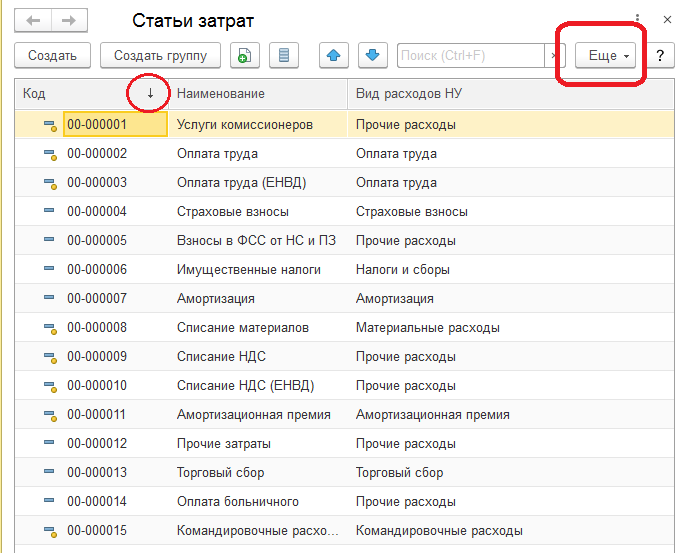
Начиная с релиза 3.0.73 мы можем самостоятельно установить любой порядок расположения элементов как нам удобнее. Например наиболее часто используемые статьи затрат поместить в верхней части списка.
Для этого надо через меню Ещё — Настроить список — на закладке Сортировка — указать сортировать по Полю «Порядок» «По возрастанию» и с помощью синих стрелок вверх-вниз установить элементы в нужном нам порядке.
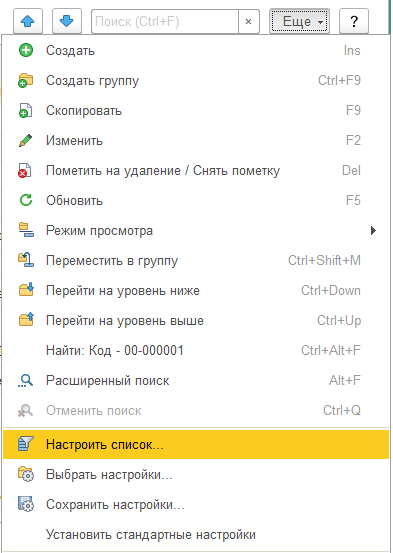
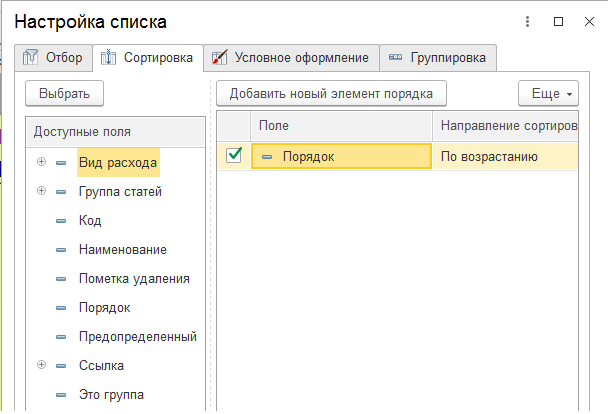
В установленном нами порядке Статьи затрат будут выводиться при выборе в документах.
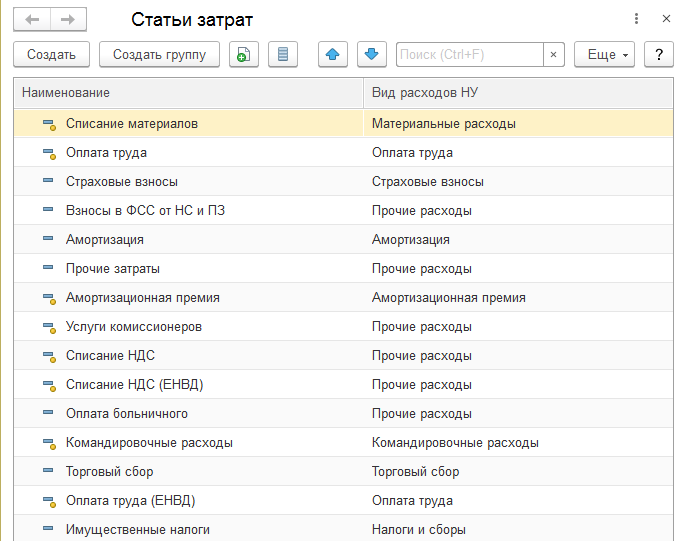
Аналогичные изменения сделаны и в справочнике Прочие доходы и расходы.
Расшифровка амортизации и убытков прошлых лет в декларации по прибыли
В программе 1С:Бухгалтерия 8 в декларации по налогу на прибыль в Приложении 2 Листа 02 в строках 131 и 133 (Сумма амортизации за отчетный период) отражаются сумма начисленной амортизации как по основным средствам, так и по нематериальным активам.
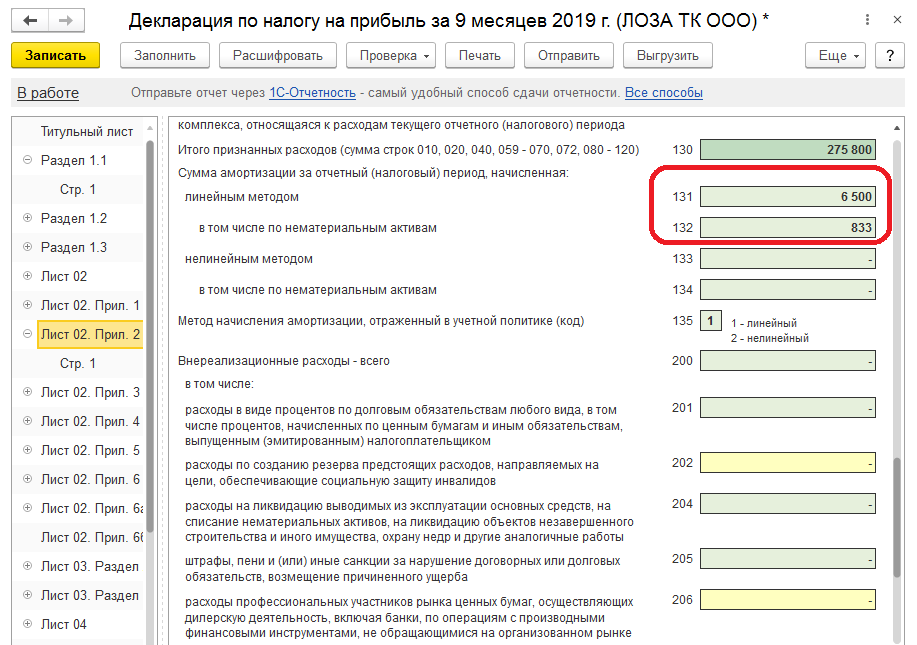
До релиза 3.0.73 не было возможности расшифровать эти суммы по счетам 02 и 05.
Теперь такая возможность реализована.

Причем из расшифровке можно сразу перейти в отчет Анализ счета, и дальше до операций, которыми эти суммы были отражены.
Так же в декларации по налогу на прибыль в Приложении 4 Листа 02 (Расчет суммы убытка, уменьшающего налоговую базу) при расшифровке стоки 040, в которой суммируются суммы убытков образованных в 2010 и более ранних годах, добавлена возможность расшифровать по каким годам до 2010 года какие суммы отражены.
Упрощение настройки Электронного документооборота с контрагентами
Постепенно всё больше организаций переходит на электронный документооборот.
В программе 1С:Бухгалтерия есть встроенный механизм обмена электронными документами 1С:ЭДО.
В релизе 3.0.73 добавлена возможность быстрой настройки обмена электронными документами с поставщиками и покупателями из справочника организаций и справочника контрагентов.
Т.е. подключить организацию к ЭДО можно прямо из реквизитов организации.
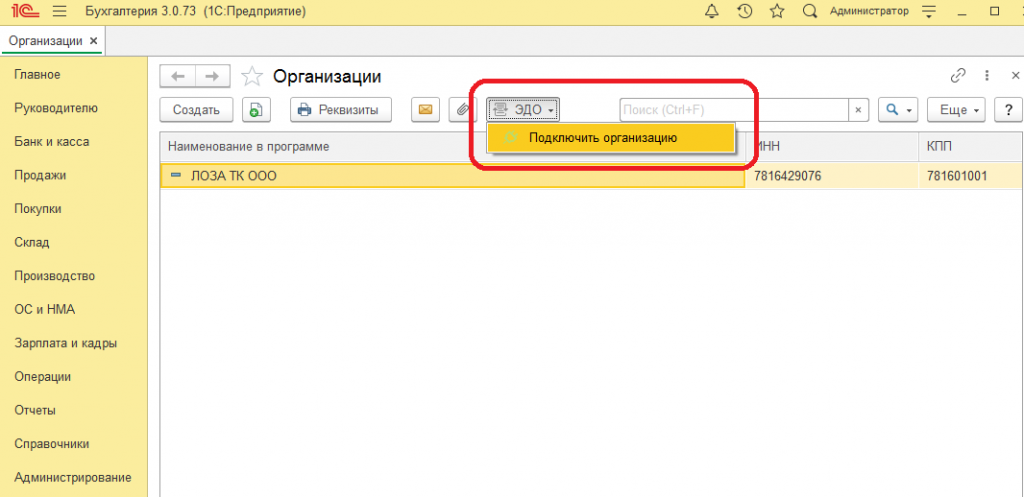
А пригласить покупателя или поставщика к обмену электронными документами можно прямо из справочника Контрагенты.
Подключен наш контрагент к 1С:ЭДО или нет, можно определить по иероглифу в правой колонке.
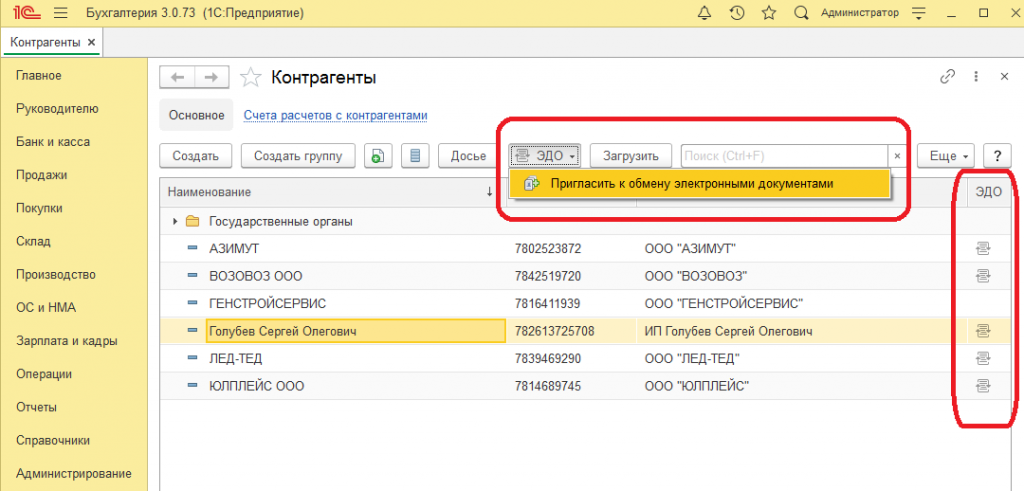
По материалам данной статьи записан видеоролик, кому больше нравится слушать и смотреть, то можете его посмотреть 1С:Бухгалтерия 8. Новое в релизе 3.0.73

